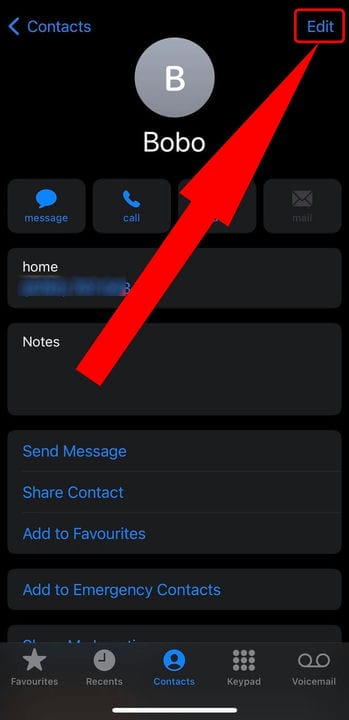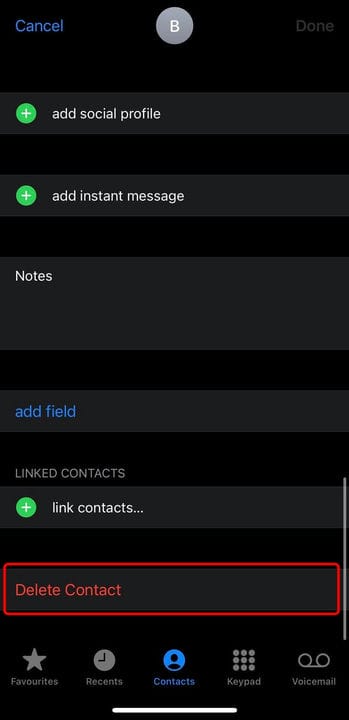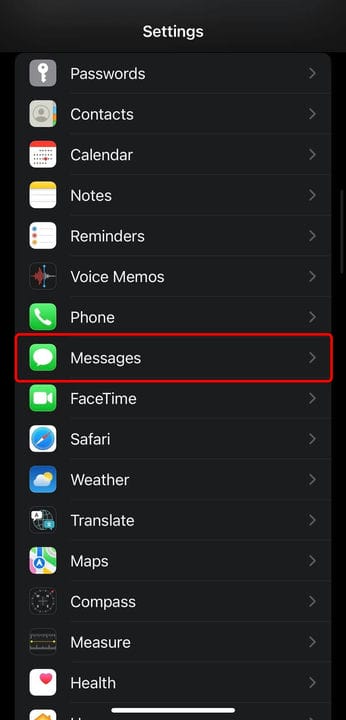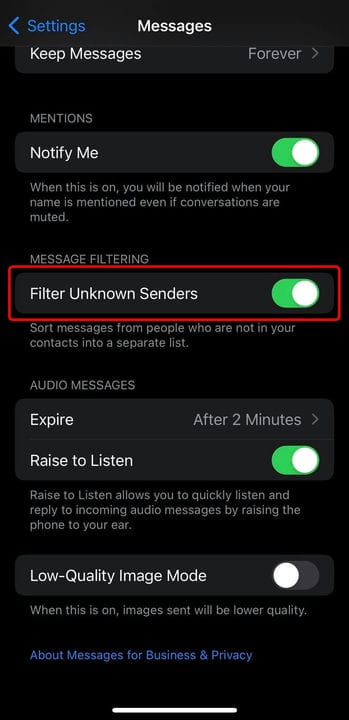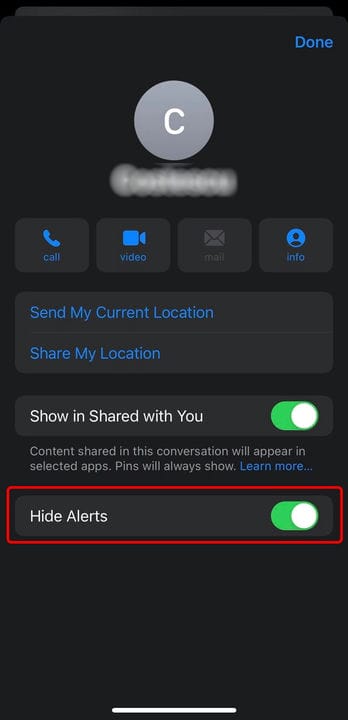3 способа скрыть сообщения на вашем iPhone
- Вы можете скрыть сообщения на своем iPhone, используя фильтрацию сообщений.
- Вы также можете скрыть определенную цепочку сообщений, скрыв оповещения в приложении «Сообщения».
- Еще один способ скрыть сообщения — отключить уведомления на вашем iPhone.
Если вы не хотите, чтобы определенные сообщения появлялись на экране вашего iPhone, вы можете легко скрыть их.
Мы все скрываем сообщения по разным причинам. Возможно, вы не хотите, чтобы ваш партнер их видел, потому что это может испортить отличный сюрприз, который вы запланировали для него, или что ваше рабочее место категорически не одобряет получение сообщений в рабочее время.
Независимо от причины, требуется лишь немного усилий, чтобы скрыть ваши сообщения. Вы можете скрыть определенные сообщения от людей, оповещения из текстовых цепочек и даже уведомления от приложений.
Вот как все это сделать.
Как скрыть сообщения на iPhone
Вы можете скрыть текстовые сообщения на своем iPhone двумя основными способами:
Как скрыть сообщения от определенного человека
1 Откройте приложение «Телефон».
2 Выберите «Контакты» в нижнем меню, а затем найдите и коснитесь контакта, чьи сообщения вы хотите скрыть.
3 Коснитесь «Изменить» в правом верхнем углу.
Нажмите «Изменить».
Стефан Ионеску
4. Прокрутите вниз и нажмите «Удалить контакт », затем снова нажмите «Удалить контакт» во всплывающем окне для подтверждения.
Удалить информацию о контакте.
Стефан Ионеску
5 Откройте приложение «Настройки», прокрутите вниз и коснитесь «Сообщения».
Выберите «Сообщения» в приложении «Настройки».
Стефан Ионеску
6 Прокрутите вниз и включите переключатель рядом с «Фильтровать неизвестных отправителей» под заголовком «ФИЛЬТРАЦИЯ СООБЩЕНИЙ».
Включите «Фильтровать неизвестных отправителей».
Стефан Ионеску
Сообщение, отправленное человеком, которого вы удалили (или кем-то, кто не входит в ваши контакты), теперь будет помещено в список, который будет храниться отдельно от остальных ваших сообщений. Чтобы получить к нему доступ, нажмите «Фильтры» в верхнем левом углу приложения «Сообщения», а затем нажмите «Неизвестные отправители».
Как скрыть оповещения о сообщениях в определенной цепочке
1 Откройте приложение «Сообщения».
2 Откройте сообщения, которые вы не хотите отображать по мере продолжения цепочки.
3 Коснитесь значка лица (или изображения человека).
4 Переключите Скрыть оповещения во всплывающем окне.
Включите «Скрыть оповещения».
Предупреждение больше не будет отображаться на вашем экране при поступлении нового текста из этой цепочки, но вы все равно получите текст.
Как скрыть уведомления о сообщениях на iPhone
1 Откройте приложение «Настройки».
2 Коснитесь Уведомления. Это откроет длинный список всех приложений на вашем телефоне, которые генерируют уведомления.
3 Чтобы отключить все уведомления, коснитесь «Показать превью» в верхней части экрана, затем выберите «Никогда ». Вы также можете выбрать «Когда разблокировано », чтобы ограничить отображение сообщений только частично — вы все равно будете получать уведомления, но не увидите их предварительный просмотр.
4 Чтобы отключить оповещения об уведомлениях от определенных приложений, таких как текстовые сообщения, прокрутите вниз страницу уведомлений и найдите нужное приложение, затем коснитесь его.
5. Отключите «Разрешить уведомления », чтобы все экраны приложения не появлялись, или отмените выбор нужных параметров чуть ниже (например, «Экран блокировки»).
Если вы отключите все уведомления, вам придется специально открывать каждое приложение, чтобы прочитать отправленные вам сообщения, или вам придется открывать определенные приложения, в которых у вас есть ограниченные параметры отображения.